|
On commence
- Palette des couleurs
mettre en avant plan la couleur #f6f6f6 et en Arrière
plan noir

1. Ouvrir une image de
1100 x 700 Pixels – Transparente
2. Activer le pot de
peinture
 et remplir de la couleur avant plan
et remplir de la couleur avant plan
3. Effets – Unlimited –ICNET
FILTERS -Special Effects 2 –Centerspot à 225
4. Effets – Unlimited -
Filter Factory Gallery D – Tri- tile
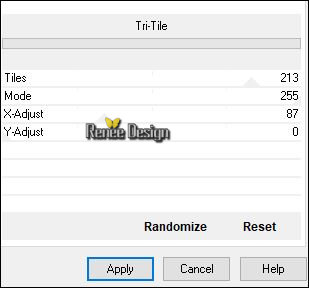
5.
Effets – Effets de bords – Accentuer d’avantage
6.
Effets – Simple – 4 Way Average
7.
Effets – Effets de bords – Accentuer d’avantage
8.
Calques Dupliquer
9.
Image – Rotation libre 90° a Gauche
10.
Effets – Effets 3 D –Ombre portée 1/1/100/45 en noir
11.
Effets – L & K’s – Djin à 94/179
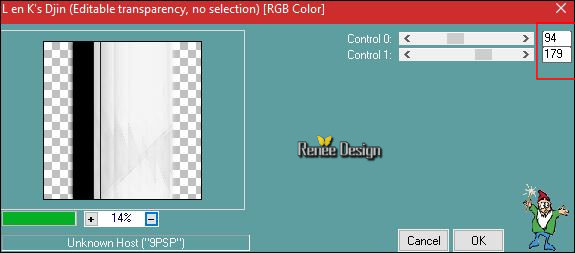
12.
Calques – Ajouter un nouveau calque
13.
Sélections –Charger /enregistrer une sélection – Charger
la sélection à partir du disque ‘’
Ma_Saison.PspSelection’’
-
Palette des couleurs mettre en arrière plan la couleur
#87ad8b
-
Préparer un dégradé Halo configuré comme ceci
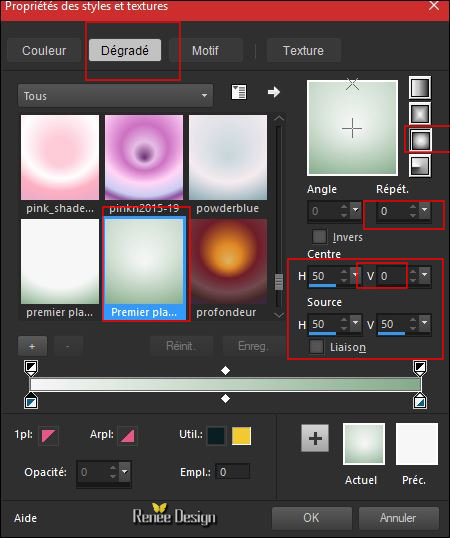
14.
Pot de couleur
 –Remplir la sélection du dégradé
–Remplir la sélection du dégradé
DESELECTIONNER
15.
Effets –Modules externes –Eyecandy Nature –Water drops /
Couleurs #f6f2f1
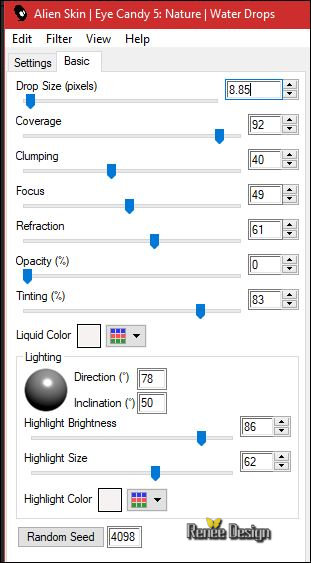
16. Calques - Dupliquer
- Se
placer sur le calque du dessous (Raster 2)
17.
Effets – Effets Photos- Labo Retro/ Preset ‘’’Retro_Ma
_saison’’ / Ok
-
Revenir sur le calque du haut
18.
Propriété du calque –Mode Luminance –Opacité a 57
19.
Calques - Fusionner le calque du dessous
20.
Effets – Effets 3 D –Ombre portée 1/1/100/1 en Noir
21.
Calques - Ajouter un nouveau calque
22.
Sélection personnalisée

23.
Pot de peinture remplir de noir
DESELECTIONNER
24.
Effets - Modules externes - Mura's Meister - Copies
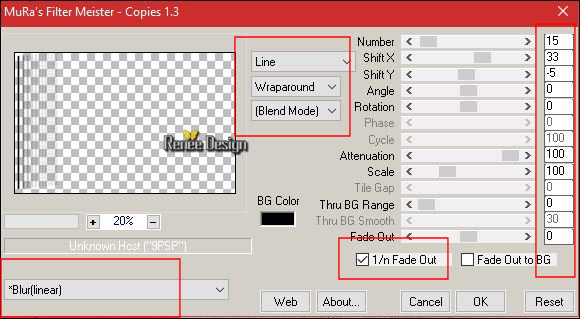
25.
Effets – Effets de Distorsion – Miroir déformant
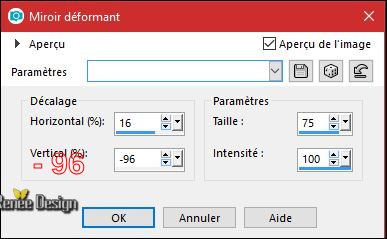
26.
Effets – Modules externes – EyeCandy 5 Impact –
Perspective shadow
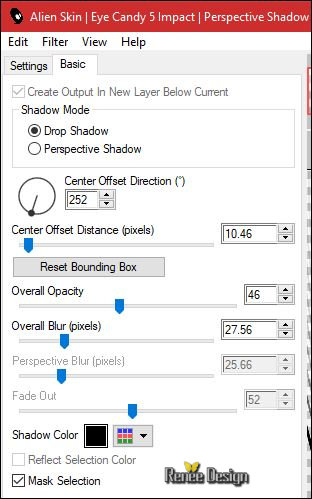
27.
Activer le tube ‘’ Renee_Tubes_Ma saison_Image .png’’
-
Editer copier – Editer coller comme nouveau calque
28.
Effets - Effets d’image - Décalage H = - 388 et V =
180
29.
Calques– Ajouter un nouveau calque
30.
Effets – Richard Rosenman – 3 D Sphere Generator /
couleur noir et #efef35
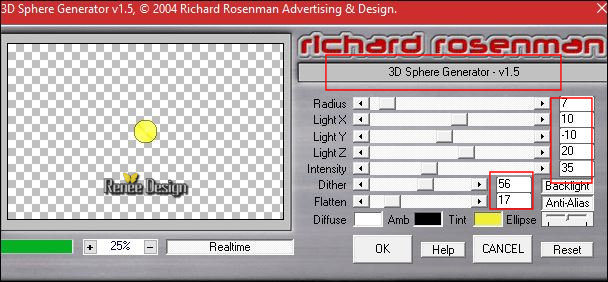
31.
Effets – Modules externes - Eyecandy 5 Impact – Glass /
Preset – Ma_saison_Glass
32.
Calques – Dupliquer
33.
Images Redimensionner à 45 % (tous calques décochés)
-
Placer comme ceci
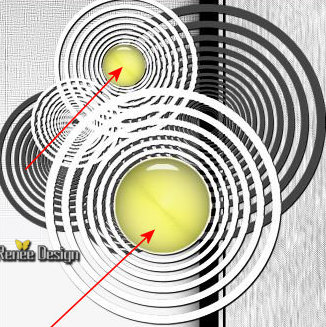
34.
Activer le tube ‘’Renee_Tubes_Ma saison_Image 1.png’’
-
Editer copier – Editer coller comme nouveau calque
-
Placer comme ceci
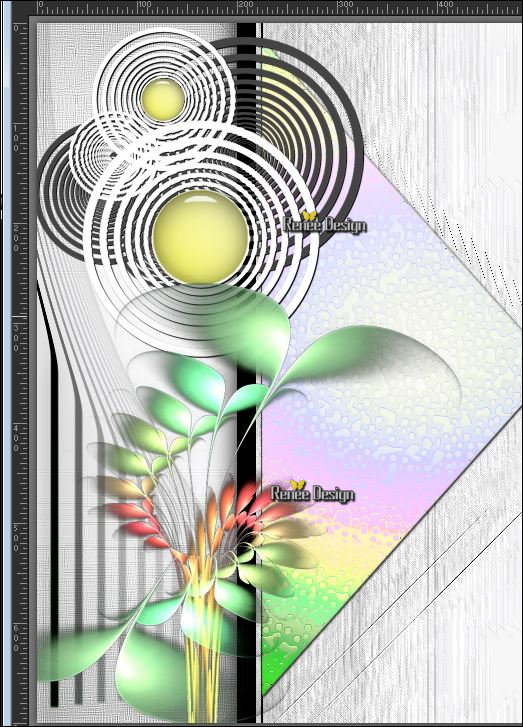
35.
Propriété - Descendre son Opacité a 75
-
Palette des couleurs avant plan la couleur #efef35 en
arrière plan Noir
-
Préparer un dégradé Halo configuré comme ceci
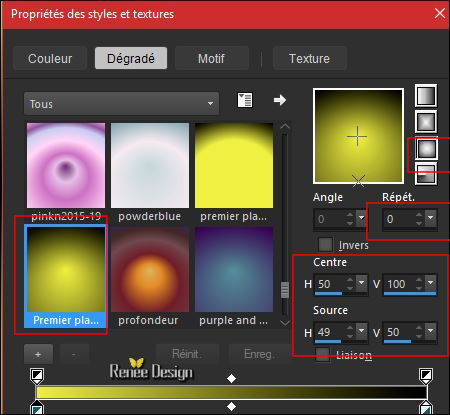
36.
Calque- Ajouter un nouveau calque
37.
Pot de couleur
 -
Remplir du dégradé -
Remplir du dégradé
38.
Effets – Modules externes - VM Natural – Weave
Distorsion
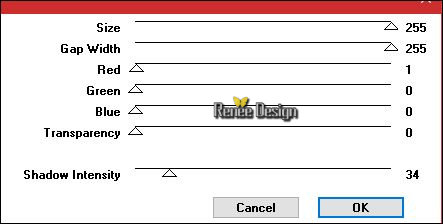
39.
Effets – Modules externes - Simple – 4 Way average
40.
Sélection personnalisée

DELETE

DESELECTIONNER
41.
Calques - Réorganiser vers le bas- Placer au dessus de
Raster 1
42.
Effets – Unlimited - &<BKg Designer sf10 II> - DIS Warp
(vertical)
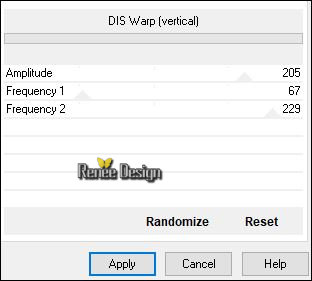
43.
Propriété du calque - Opacité a 77
44.
Effets –Modules externes - Xero- Metagrad /couleur
#dbdbdb
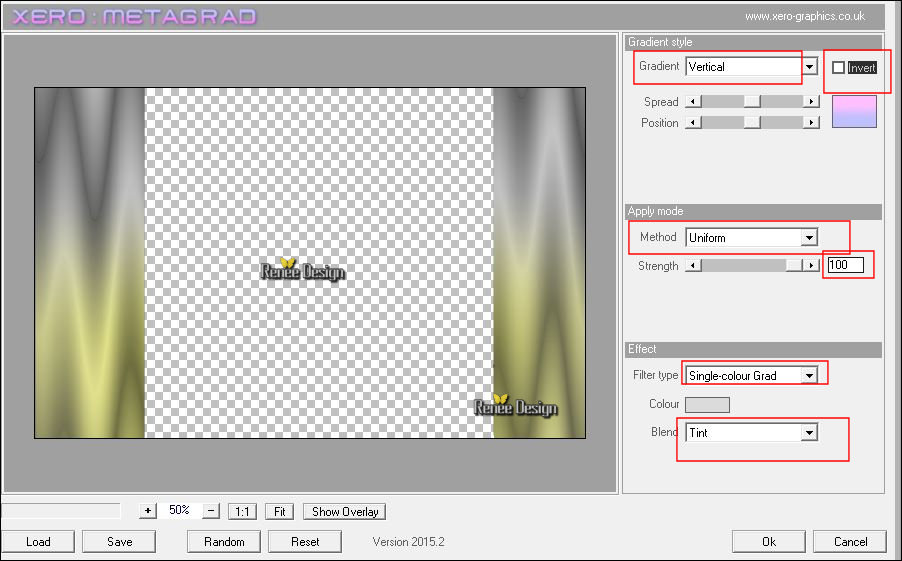
45.
Calques – Charger/enregistrer un masque – Charger le
masque à partir du disque ‘’ gradientedworisch.jpg’’
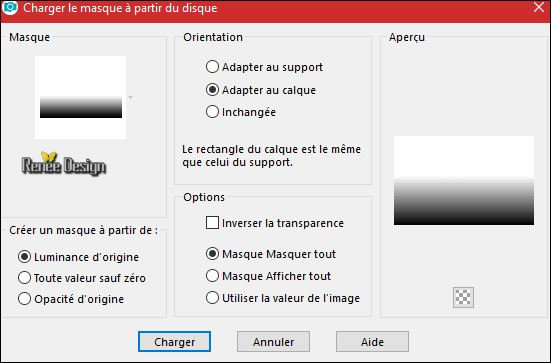
-
Calques Fusionner le groupe
- Se
replacer en haut de la palette des calques
46.
Activer le tube ‘’ Renee_Tubes_Ma_saison.pspimage’’
-
Editer copier – Editer coller comme nouveau calque
47.
Effets – Effets d’image – Décalage H = 65 et V = 3
-
Palette des couleurs mettre en avant plan le dégradé
‘'KayZedGee08’’
-
Configuré en mode Halo comme ceci
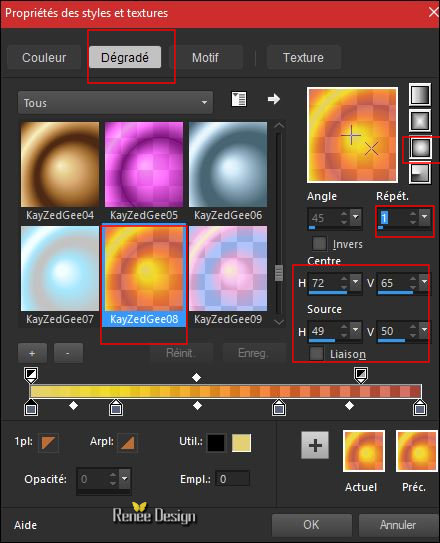
48.
Calques – Ajouter un nouveau calque
49.
Sélections –Charger /enregistrer une sélection – Charger
la sélection à partir du disque ‘’ Ma_Saison_1.PspSelection’’
50.
Activer le pot de couleur
 –
Opacité a 50 – Remplir la sélection –
Opacité a 50 – Remplir la sélection
DESELECTIONNER
51.
Effets – Effets géométrique - Sphère – Cocher cercle
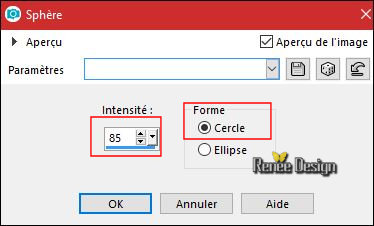
52.
Propriété du calque – Mode Lumière douce
53.
Calques – Ajouter un nouveau calque
54.
Sélections –Charger /enregistrer une sélection – Charger
la sélection à partir du disque ‘’ Ma_Saison_2.PspSelection’’
55.
Pot de peinture Opacité a 50 /remplir du dégradé
DESELECTIONNER
56.
Effets – Modules Externes – L & K’s – Sanne à 21/39
57.
Propriété du calque – Mode Différence et Opacité a 63
- Vous
en êtes là
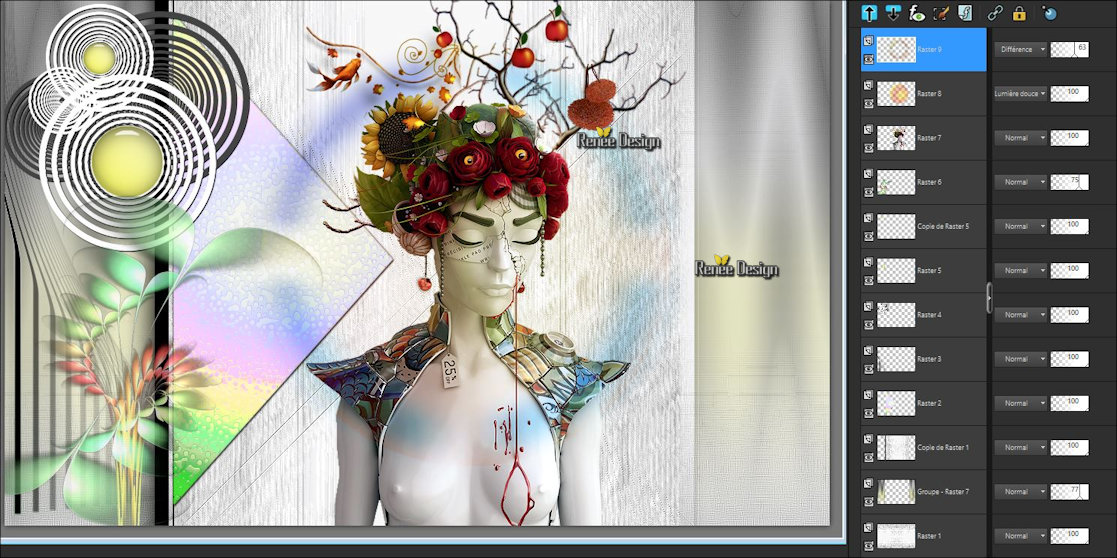
58.
Calques - Fusionner les calques visibles
59.
Activer le tube’’ Renee_Tubes_Ma saison_Image 2.png’’
-
Editer copier – Editer coller comme nouveau calque
60.
Effets – Effets d’image – Décalage H = 250 et V = -50
61.
Effets – Effets 3 D – ombre portée 2/ - 4/ 85 /34 en
noir
-
Palette des couleurs en Avant plan #efef35 et en Arrière
plan du Noir
62.
Préparer un dégradé – Halo configuré comme ceci
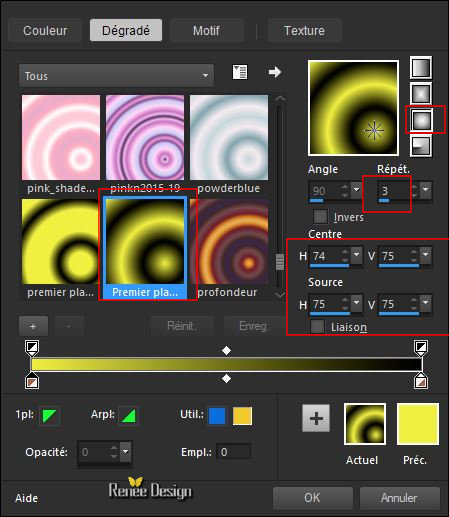
63.
Calques – Ajouter un nouveau calque
64.
Sélections –Charger /enregistrer une sélection – Charger
la sélection à partir du disque ‘’ Ma_Saison_3.PspSelection’’
65.
Pot de peinture
 –
Opacité a 100 – Remplir du dégradé –
Opacité a 100 – Remplir du dégradé
66.
Réglage – Flou gaussien a 35
67.
Effets – Modules externes – Eyecandy 5 Impact –
Perspective shadow
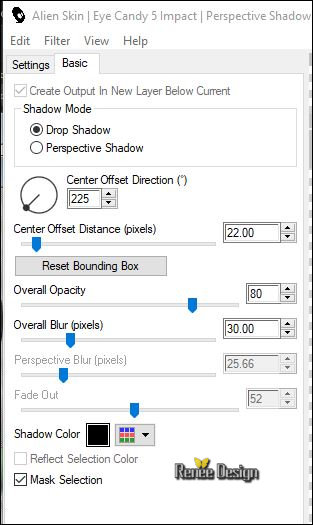
DESELECTIONNER
68.
Effets – Modules externes – Medhi – Seamless Border2
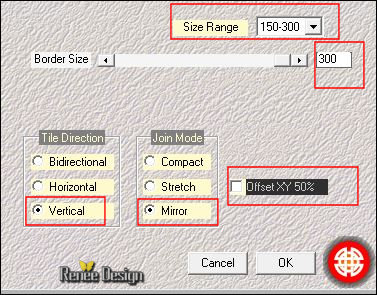
69.
Effets – Unlimited – Dcspecial - Nylon…
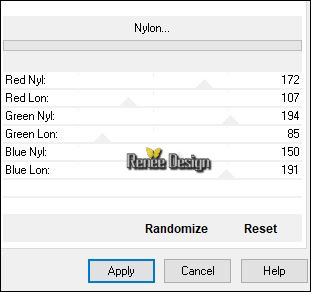
70.
Calques – Dupliquer
71.
Effets – Unlimited – Dcspecial- SciFrames 2
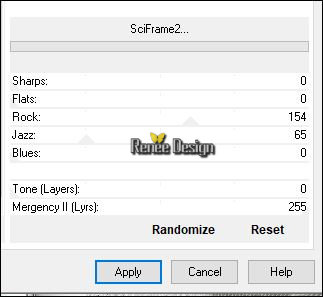
72.
Images – Redimensionner à 32 % / tous calques décochés
73.
Activer outil sélectionner (K) / Paramètre par défaut
‘’Ma _saison’’ –Appliquer et effet va se réaliser

74.
Effets – Effets de bords – Accentuer d’avantage
75.
Effets – effets photo – Film et Filtres (adapter ici
pour vos propres couleurs )
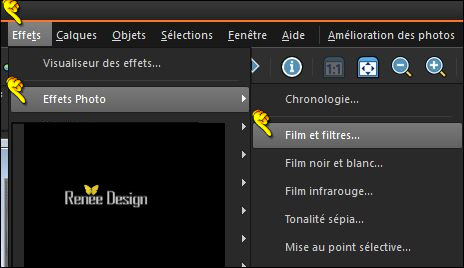 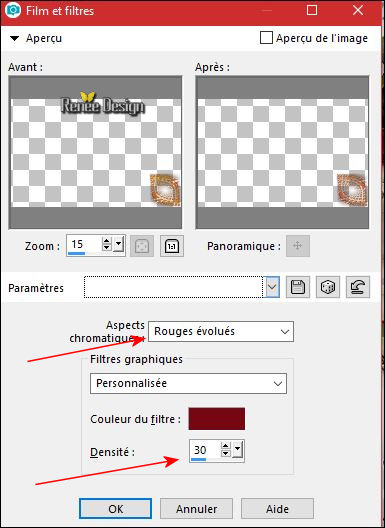
76.
Activer le tube ‘’ Renee_Tubes_Ma saison_Image 3.png’’
-
Editer copier – Editer coller comme nouveau calque
77.
Effets – Effets d’image – Décalage H = 462 et V = 158
-
Palette des couleurs mettre en avant plan la couleur
#af341b et en Arrière plan du blanc
78.
Calques – Ajouter un nouveau calque
79.
Sélections –Charger /enregistrer une sélection – Charger
la sélection à partir du disque ‘’ Ma_Saison_4.PspSelection’’
80.
Pot de couleur – remplir de la couleur d’avant plan (3 à
4 clics)
DESELECTIONNER
81.
Effets - Effets de bords - Accentuer
82.
Activer le tube ‘’ Renee_Tubes_Ma saison_Image 4.png’’
-
Editer copier – Editer coller comme nouveau calque
83.
Dupliquer ce tube 3 fois /Placer – Retourner -
Redimensionner a votre goût
84.
Activer le tube ‘’ Renee_Tubes_Ma saison_Image 5.png’’
-
Editer copier – Editer coller comme nouveau calque
-
Bien placer en bas
Vous
devez avoir a peu près ceci comme résultat

85.
Calques – Ajouter un nouveau calque
86.
Sélections –Charger /enregistrer une sélection – Charger
la sélection à partir du disque ‘’ Ma_Saison_5.PspSelection’’
87.
Pot de peinture Remplir de blanc
DESELECTIONNER
88.
Propriété du calque – Mode Ecran
89.
Activer le tube ‘’ Renee_Tubes_Ma saison_Image 6.png’’
-
Editer copier – Editer coller comme nouveau calque
-
Bien placer ( voir terminé)
90.
Image - Ajouter des bordures de 1 Pixel en #bed9f0
91.
Image – Ajouter des bordures de 10 Pixels en Blanc
92.
Images – Ajouter des bordures de 1 Pixel en #af341b
93.
Sélection Sélectionner tout
94.
Images – Ajouter des bordures de 50 Pixels en Blanc
95.
Sélection Inverser
96.
Calques – Ajouter un nouveau calque
97.Activer le tube ‘’ Fond-Red-Gltter’’
-
Editer copier – Editer coller dans la sélection
98.
Effets – Modules externes - Simple - Diamonds
DESELECTIONNER
99.
Activer la baguette magique

-
Sélectionner toutes les parties en blanc
100.
Sélection - Inverser
101.
Effets 3 D – Ombre portée 3/4/60/25 en noir
102.
Sélection - Sélectionner tout
103.
Sélection – Modifier contracter de 50 Pixels
104.
Effets - Effets 3 D – Ombre portée 3/4/60/25 en noir
DESELECTIONNER
105.
Images Ajouter des bordures de 1 Pixel en noir
106.
Coller le tube du titre
Image
redimensionner a 999 Pixels de large
C'est terminé- Merci
Renée
Ecrite le 20/09/2017
et
mis en place
le 2017
*
Toute ressemblance avec une leçon existante est une pure
coïncidence
*
N'oubliez pas de remercier les gens qui travaillent avec
nous et pour nous j'ai nommé les tubeurs et
les traductrices Merci |